Comment connecter des AirPods Pro sans étui
Publié: 2023-02-10
Les AirPods sont un appareil tellement facile à utiliser, avec une qualité sonore époustouflante et doté de fonctionnalités étonnantes telles que le mode transparence, la suppression du bruit, la résistance à la sueur et à l'eau, etc. Vous pouvez connecter des AirPods Pro à vos appareils Apple comme l'iPhone, le Mac et bien plus encore et écouter de la musique, des messages, des films et bien plus encore. En plus de tout cela, répondons à une question très intéressante sur la façon de connecter des airpods pros sans étui. Si vous voulez savoir comment vous pouvez le faire, continuez à lire car dans cet article, nous avons expliqué comment vous pouvez connecter vos AirPod sans étui, pourquoi mes pros AirPod ne s'allument-ils pas et plus encore.

Comment connecter des AirPods Pro sans étui
Vous pouvez connecter vos AirPods à des appareils précédemment jumelés même si vous n'avez pas votre étui AirPods. Pour savoir comment connecter les pros AirPods sans étui, suivez les étapes ci-dessous :
Remarque : les étapes ci-dessous fonctionneront avec les AirPods 1ère génération, les AirPods 2ème génération, les AirPods 3ème génération, les AirPods Pro et les AirPods Pro 2.
Option I : Sur iPhone
Vous pouvez connecter vos AirPods sans étui sur votre iPhone, pour savoir comment vous pouvez le faire, suivez les étapes mentionnées ci-dessous :
1. Tout d'abord, balayez vers le bas depuis le haut de votre écran pour pouvoir accéder au centre de contrôle, puis appuyez sur l'icône Bluetooth pour l'activer.
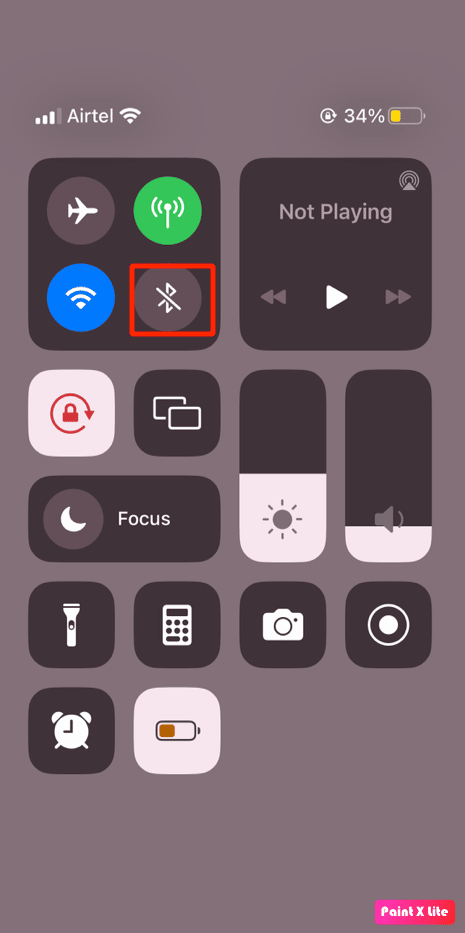
2. Après cela, maintenez enfoncée la carte audio située dans le coin supérieur droit de l'écran.
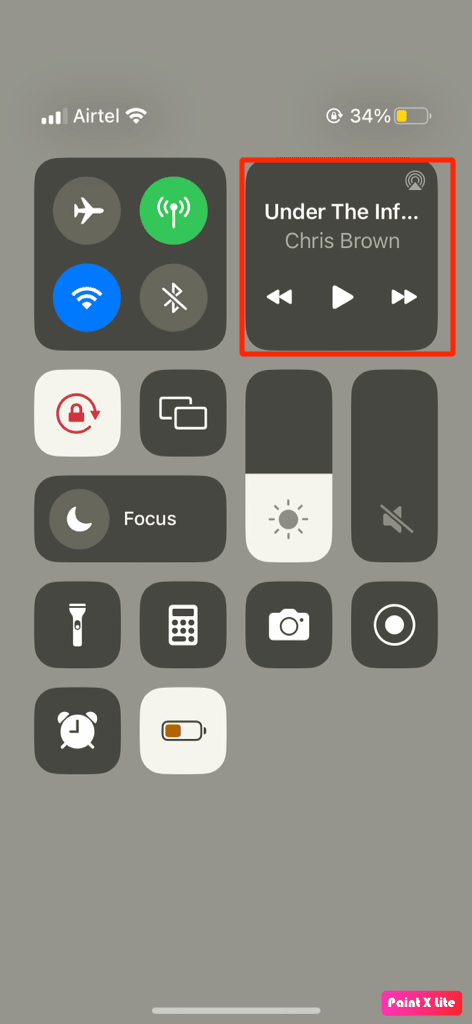
3. Ensuite, appuyez sur l'icône AirPlay située à droite de l'écran.
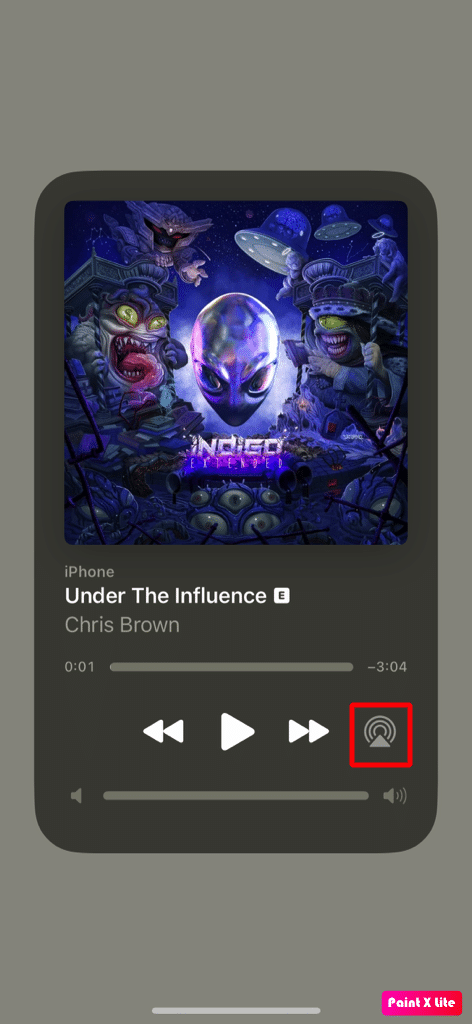
4. Ensuite, choisissez vos AirPod précédemment couplés.
Option II : sur Mac
Pour savoir comment connecter des AirPods Pros sans étui sur votre mac, suivez les étapes ci-dessous :
1. Tout d'abord, activez l'icône Bluetooth située dans le coin supérieur droit de votre écran.
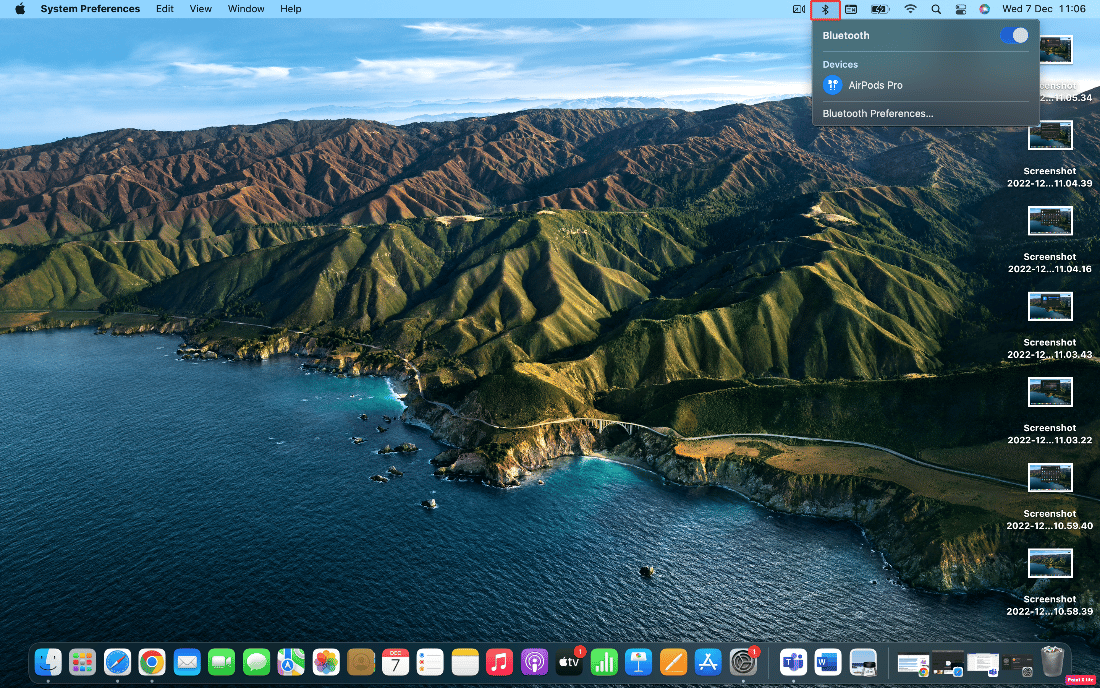
2. Après cela, choisissez vos AirPods dans la liste des appareils.
Lisez également: Comment réparer les AirPod connectés à Mac mais pas de son
Option 3 : sur Android
Pour les utilisateurs d'Android, vous pouvez également les connecter sans les utiliser. Respectez les étapes indiquées pour les connecter :
1. Accédez à l'application Paramètres sur votre téléphone.
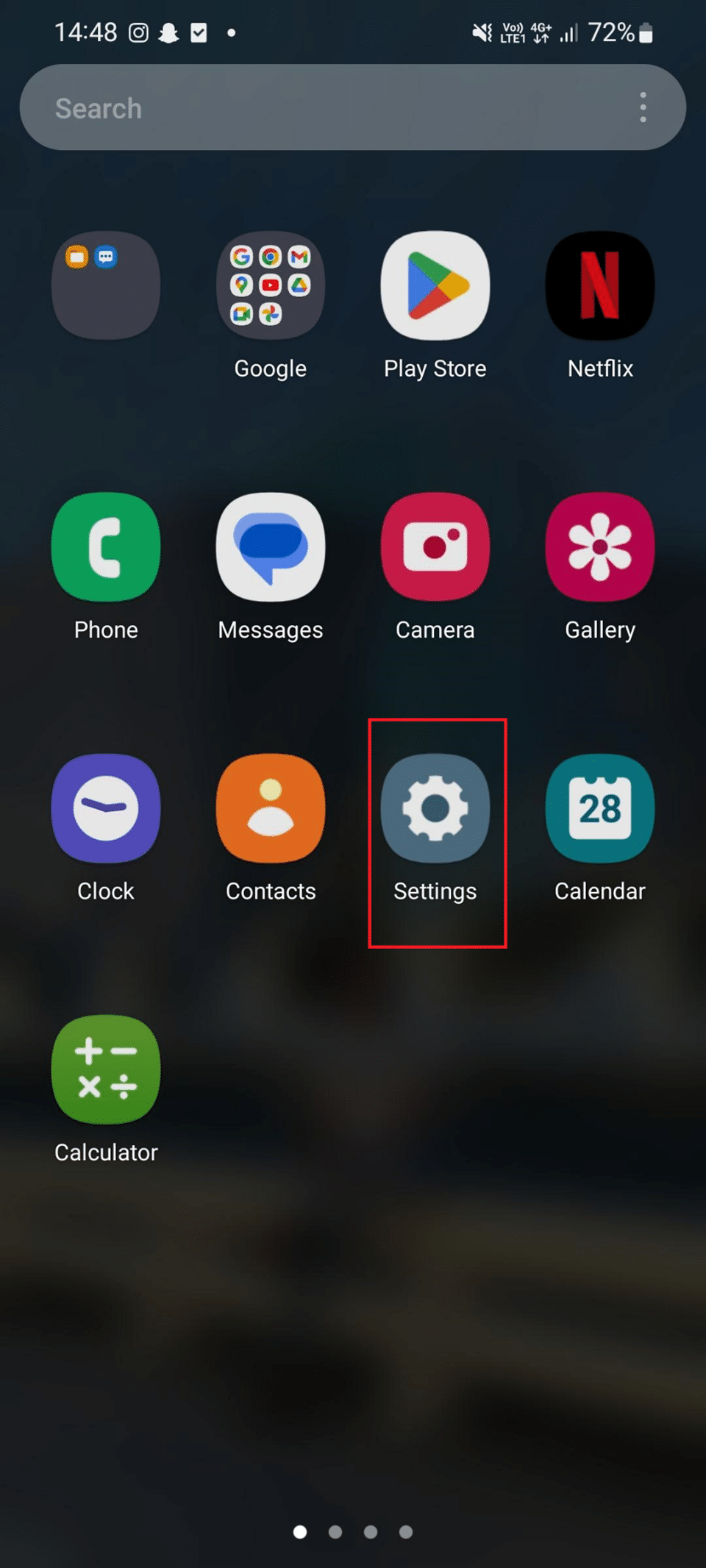
2. Ensuite, appuyez sur l'option Bluetooth sous Connexions.
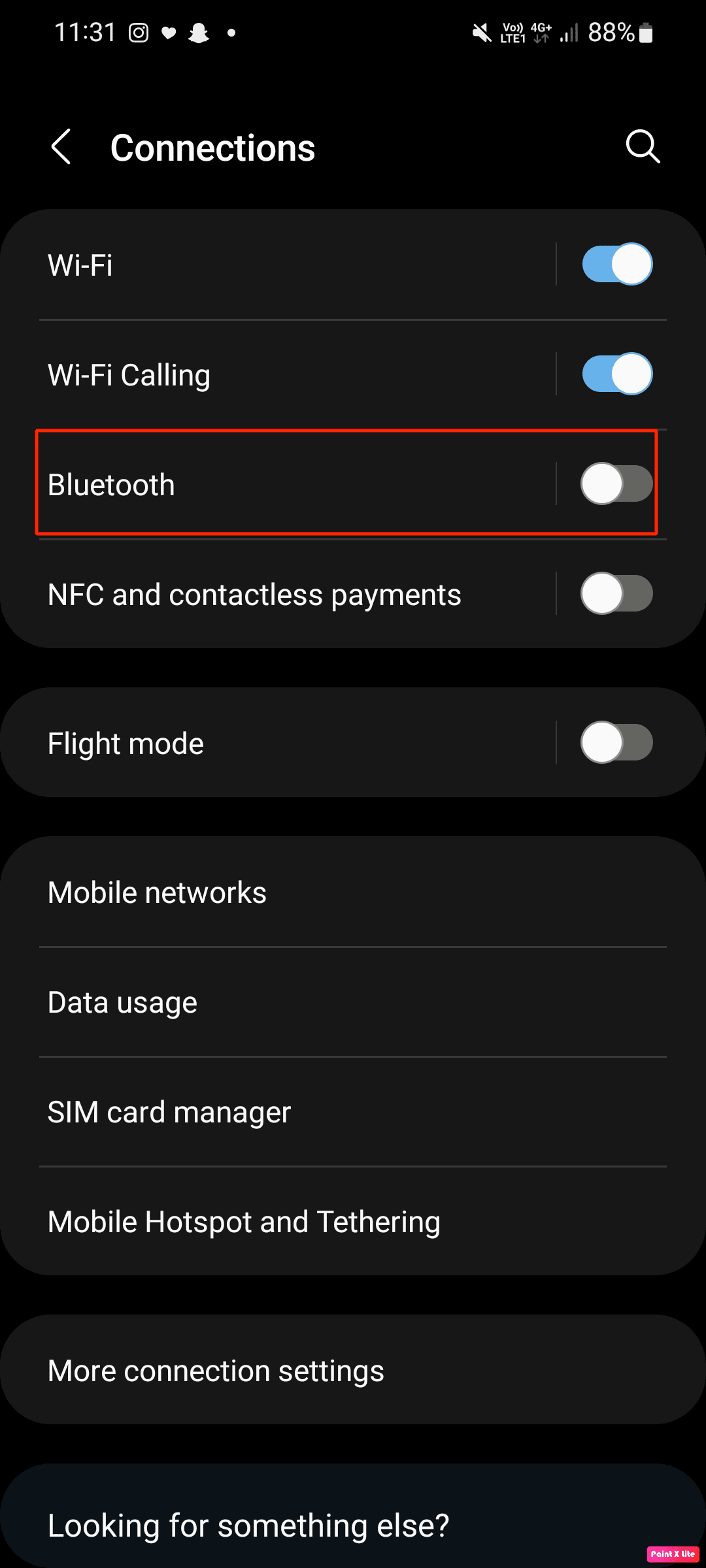
3. Ensuite, choisissez vos AirPod précédemment couplés pour terminer le processus.
Option IV : sous Windows
Pour savoir comment connecter des AirPods Pro sans étui sur votre PC Windows, suivez les étapes ci-dessous :
1. Commencez par taper Bluetooth dans le champ de recherche Windows.
2. Par conséquent, cliquez sur Bluetooth et autres paramètres de l'appareil .

3. Après cela, localisez et choisissez vos AirPods sous Audio pour démarrer la connexion.
A lire également : Comment réparer les AirPods connectés mais le son provenant du téléphone
Les AirPods Pro peuvent-ils fonctionner sans étui ?
Maintenant, vous savez peut-être clairement comment connecter les Airpods pros sans étui, alors répondons maintenant à la question de savoir si les AirPods pro fonctionnent sans étui. La réponse est oui. Lorsque vous couplez des AirPod avec des appareils pour la première fois, le boîtier est nécessaire, mais lorsque vous le reconnectez à votre appareil, il n'est pas nécessaire. Ainsi, vous pouvez connecter vos AirPods Pro à des appareils avec lesquels vous avez déjà couplé. Notez que sans le boîtier, vous ne pourrez pas utiliser les fonctionnalités telles que :
- Chargement : chaque étui AirPods est livré avec un port de charge pour que vous puissiez charger vos AirPods. Ainsi, si vous n'avez pas le boîtier et que la batterie de vos AirPods est épuisée, vos AirPods ne s'allumeront pas avant que vous ne les chargiez.
- Protégez et maintenez vos AirPods : Ainsi, le boîtier des AirPods est fourni afin que vos écouteurs puissent être protégés de toute sorte de dommages externes.
- Utilisation du bouton de configuration : Le bouton de configuration vous permet de réinitialiser vos AirPods et d'effectuer une connexion manuelle à un appareil non iOS, par exemple un téléphone Android.
- Connexion automatique : lorsque vous ouvrez le boîtier de vos écouteurs, votre boîtier AirPods connectera automatiquement vos AirPods aux appareils iOS qui étaient utilisés précédemment. Si vous avez votre étui sur vous, vous pouvez simplement retirer vos AirPods et y aller.
- Vérification de l'état des AirPods : Le voyant clignotant sur votre étui AirPods vous informe de l'état de vos AirPods. Par exemple, le voyant orange clignotant signifie que vos AirPod rencontrent une erreur de couplage.
Pourquoi mes AirPod Pro ne s'allument-ils pas ?
Discutons de la raison pour laquelle mes pros AirPod ne s'allument pas, car vous savez peut-être maintenant comment connecter des pros Airpods sans étui. Les raisons pour lesquelles mes pros AirPod ne s'allument pas sont mentionnées ci-dessous :

- Vos écouteurs peuvent ne pas s'allumer s'ils ne sont pas chargés.
- Une batterie de boîtier de charge défectueuse est une autre raison de ce problème.
- Vous pouvez également rencontrer ce problème si votre câble Lightning doit être remplacé.
- Si vos AirPods n'établissent pas un bon contact avec le boîtier des écouteurs ou s'il nécessite une mise à jour logicielle.
- Une autre raison possible est un dommage matériel au boîtier de charge ou aux AirPods.
A lire aussi : Comment nettoyer le port de chargement de l'iPhone avec de l'alcool
Comment réparer pourquoi mes AirPod Pros ne s'allument pas
Si vos Airpods ne s'allument pas, vous pouvez essayer les méthodes que nous vous proposons ci-dessous pour résoudre le problème :
Méthode 1 : Nettoyez la poussière ou les débris
Nettoyez vos AirPods et le boîtier de chargement car la poussière et les débris à l'intérieur peuvent également causer le problème et assurez-vous également que les pointes argentées présentes au bas de vos AirPods sont bien en contact avec le boîtier de chargement.
Méthode 2 : recharger la batterie de l'AirPod
Assurez-vous que vos AirPods sont correctement chargés, car s'ils ne sont pas chargés, vos AirPods risquent de ne pas s'allumer. Pour charger vos AirPods, vous devez les placer dans le boîtier de chargement, puis brancher le boîtier de chargement sur un chargeur ou un port USB. Si vous souhaitez que vos AirPods se rechargent rapidement, vous pouvez utiliser un chargeur USB pour iPhone ou iPad ou vous pouvez brancher le boîtier de chargement directement sur un ordinateur Mac.
Méthode 3 : recharger la batterie du boîtier AirPod
Vous devez également vérifier la batterie du boîtier de charge, car le boîtier de charge peut également causer ce problème. Ainsi, vous pouvez essayer de charger le boîtier de charge sans vos AirPods à l'intérieur.
Méthode 4 : remplacer le câble de charge
Le câble Lightning avec lequel vous chargez vos AirPods doit également fonctionner correctement, alors assurez-vous qu'il fonctionne. Si vous utilisez les cordons de charge pendant une durée plus longue, ils peuvent également devenir défectueux, surtout s'il s'agit d'un produit hors marque qui n'est pas fabriqué par Apple. Assurez-vous de les remplacer s'ils ne fonctionnent pas correctement.
Méthode 5 : effectuer des mises à jour logicielles
Essayez de mettre à jour votre appareil pour résoudre ce problème car un problème logiciel peut empêcher vos AirPod de s'allumer. Apple publie des mises à jour du micrologiciel AirPods, alors mettez à jour votre appareil.
Comment coupler des AirPods Pro avec un iPhone
Pour coupler vos AirPods avec votre iPhone, suivez les étapes indiquées :
1. Tout d'abord, accédez à Paramètres > Bluetooth sur votre iPhone, puis activez Bluetooth.
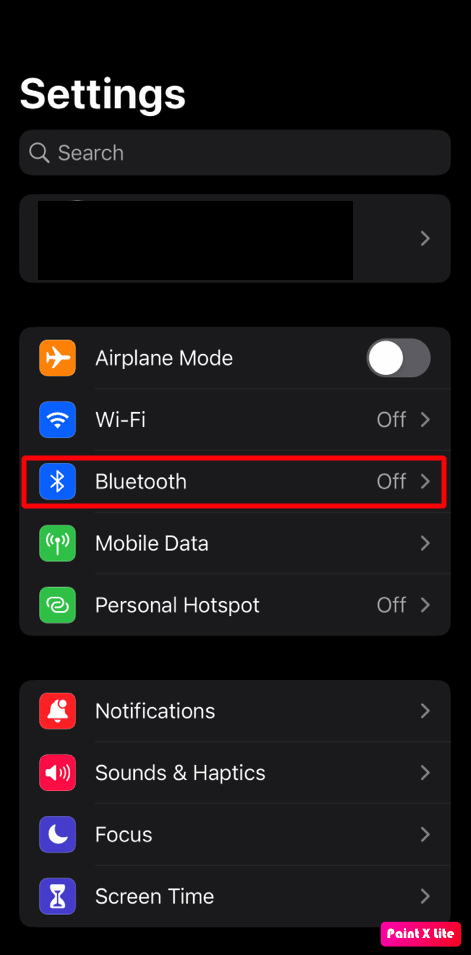
2. Après cela, vous devez ouvrir le boîtier AirPods avec vos AirPods à l'intérieur, puis le tenir à côté de votre appareil.
3. Ensuite, suivez les instructions à l'écran et sélectionnez Terminé.
A lire également : Comment réinitialiser vos AirPods et AirPods Pro
Comment coupler des AirPods Pro avec Mac
Pour coupler vos AirPods avec votre Mac, suivez les étapes mentionnées ci-dessous :
1. Tout d'abord, vous devez ouvrir le boîtier avec vos AirPods à l'intérieur, puis le tenir à côté de votre Mac.
2. Après cela, maintenez enfoncé le bouton de configuration situé à l'arrière du boîtier des AirPods pendant cinq secondes ou jusqu'à ce que le voyant d'état de l'heure clignote en blanc.
3. Ensuite, accédez aux Préférences Système sur votre Mac, puis cliquez sur l'option Bluetooth .
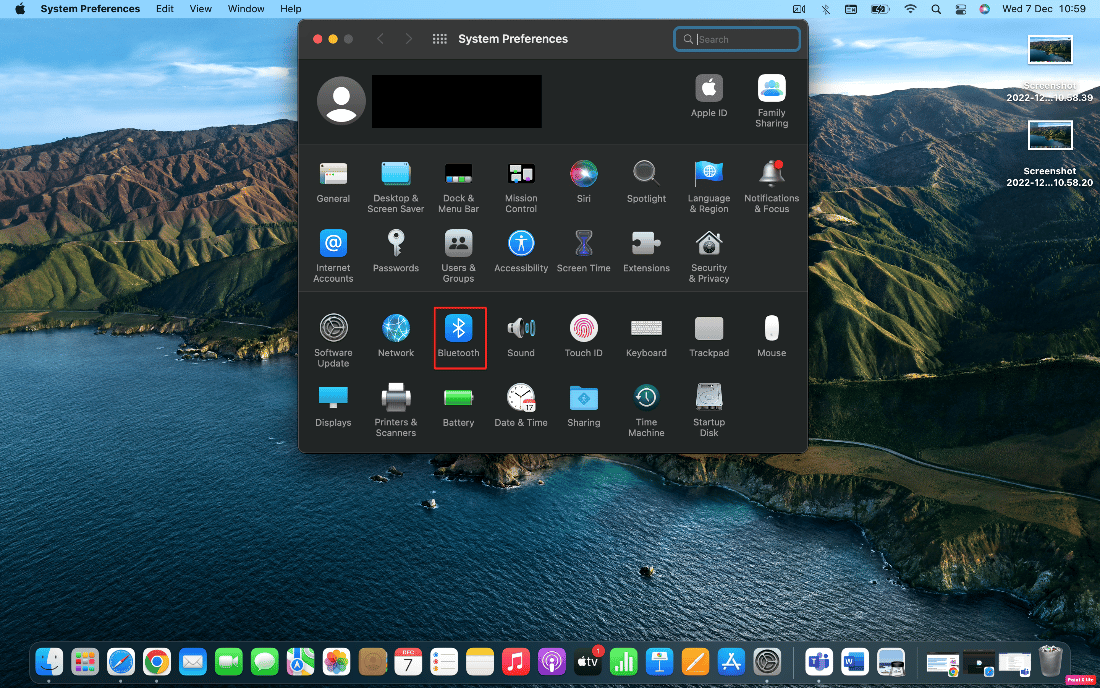
4. Ensuite, choisissez votre AirPods Pro dans la liste des appareils, puis cliquez sur Connecter .
Existe-t-il une application AirPod Pro ?
La réponse à la question Existe-t-il une application AirPod Pro est Oui . Il existe des applications AirPods qui permettent d'utiliser des AirPods sur Android. Les applications sont Assistant Trigger, Equalizer, AirBattery, Podroid et plus encore.
Foire aux questions (FAQ)
Q1. Est-il possible de connecter des AirPods si le boîtier est mort ?
Rép . Oui, vous pouvez connecter vos AirPods si le boîtier est mort. Mais dans une telle situation, les AirPod doivent être chargés. En plus de cela, assurez-vous également que vos AirPods sont déjà couplés avec votre iPhone. Si vous souhaitez les connecter à un nouvel appareil, vous aurez besoin du boîtier pour établir la nouvelle connexion.
Q2. La connexion d'AirPods avec un boîtier différent est-elle possible ?
Rép. Oui, les AirPods peuvent être connectés avec un boîtier différent. Si vous souhaitez les connecter à un autre boîtier, placez les AirPod dans le boîtier, puis conservez-les jusqu'à ce que la nouvelle connexion soit établie. Ensuite, vous devrez synchroniser à nouveau l'appareil avec les AirPod.
Q3. La charge des AirPods est-elle possible sans étui ni chargeur ?
Rép . La réponse à la question de savoir si vous pouvez charger vos AirPods sans le chargeur ou le boîtier est non. Vous pouvez acheter un nouveau boîtier si vous avez perdu le boîtier et non les AirPods.
Q4. Puis-je charger le boîtier AirPods sans y placer d'AirPods ?
Rép . Oui, vous pouvez charger votre étui même si les AirPod ne s'y trouvent pas, car l'étui et les AirPod contiennent des batteries séparées.
Recommandé:
- 10 façons de corriger le code d'erreur HBO Max 321
- Comment activer les activités en direct sur iPhone (iOS 16)
- Combien de temps durent les chargeurs d'iPhone ?
- Une Smart TV a-t-elle besoin du Wi-Fi ?
Nous espérons que vous avez apprécié la lecture de notre article car nous avons discuté de la façon de connecter des airpods pros sans étui et plus encore. Nous continuons à fournir des informations pertinentes à nos lecteurs. Nous continuons également à mettre à jour notre page. Si vous avez des suggestions ou des questions, commentez ci-dessous dans la section des commentaires.
